FIDO2セキュリティキーのPINの設定 / 指紋の設定 - macOS編
- Oyama
- 2022年12月13日
- 読了時間: 8分
更新日:2023年12月18日
macOSまたはLinux(GUI)を使用している方は、FIDO2セキュリティキーを購入したが、どこでPINの設定を行えばいよいのか?指紋の設定はどこでするのか?戸惑う人もいるかと思います。本記事ではmacOSまたはLinuxユーザーを対象にFIDO2対応セキュリティキーのPINの設定方法と指紋の設定方法について説明します。
FIDO2対応セキュリティキーの設定には大きく3つのパターンがあります。
(以降、FIDO2対応セキュリティキーをセキュリティキーと省略して呼びます。)
Windows (10, 11) 系のセキュリティキーのセットアップ FIDO2セキュリティキーのPINの設定 / 指紋の設定 - Windows編
macOS, Linux系はChromeブラウザを利用したセットアップ →今回紹介する方法はこちらです。以下は各セクションへのリンクになります。 セキュリティキーの管理画面へのアクセス方法 PINの登録方法 指紋の登録方法 →別の指紋を登録する場合も、こちらの手順を参照ください。 指紋の削除方法 PINの変更方法 セキュリティキーのリセット方法 →セキュリティキーがブロックされた場合は、こちらの手順でリセットしてください。 セキュリティキーの購入
各認証デバイスベンダーが提供しているツールによるセットアップ →各認証デバイスベンダーのWebサイトをご確認ください。
環境情報
PC端末
macOS Monterey (12.6)
ブラウザ
Chrome (バージョン90 以上)
セキュリティキー
YubiKey 5 NFC (非生体)
YubiKey Bio (生体)
※説明のために上記セキュリティキーを使用しますが、 その他のセキュリティキーでも同様の操作が可能です。
注意事項
セットアップ画面での長時間放置
セキュリティキーのセットアップ画面を長く放置していると次の操作が失敗する可能性があります。
セキュリティキーへの操作を求められている際に、長く放置しているとタイムアウトで失敗になることがあります。
PIN変更に関する情報 既に複数のサイトに登録しているセキュリティキーに対してPINの変更を行った場合でも、問題なく利用が可能です。
セキュリティキーのリセットについて セキュリティキーは8回連続でPINの入力に失敗した場合は、セキュリティキーのリセットが求められます。セキュリティキーのリセットが実行されると、今までWebサイトやアプリに登録していた認証情報もリセットされます。
セキュリティキーが反応しない場合 下記の操作をお試しください。
USBハブなどに接続している場合は、PC本体に接続してお試しください。
PC本体に接続しても反応がない場合は、別PCでもお試しください。
※上記操作を試しても反応がない場合は、セキュリティキーの購入元にお問い合わせください。弊社にて購入したものに関してはお問い合わせフォームよりお問い合わせください。
セキュリティキーのセットアップ手順
セキュリティキー購入時は初期化されている状態で、PINや指紋が設定されていません。
まずはPINの設定方法を説明します。
※指紋対応のデバイスも、PINの設定が必要になります。
[ セキュリティキーの管理画面へのアクセス方法 ]
まずはUSBポートにお手持ちのセキュリティキーを挿し込みます。

Chromeブラウザを起動し、画面右上の「︙」三点リーダをクリックし、「設定」をクリックします。

画面左の「プライバシーとセキュリティ」をクリックします。
※ゲストモードでは表示されないのでご注意ください。

「セキュリティ」をクリックします。

画面下側にスクロールし、「セキュリティキーの管理」をクリックします。
※Windows端末をご利用の場合は、この項目は表示されていません。

セキュリティキーの管理メニューが表示されます。

[ PINの登録方法 ]
セキュリティキーにPINを登録する方法を説明します。ここでは設定画面が表示されていることを前提に説明を続けます。
セキュリティキーの管理画面を開いていない方は、「セキュリティキーの管理画面へのアクセス方法」を参考に設定画面を表示してください。
「PINの作成」をクリックします。

セキュリティキーのタッチが求められるので、セキュリティキーのボタン(金属部分、生体センサー、ライトが点滅している部分など)にタッチします。


PIN欄に新規PINを入力し、PINの確認欄に確認のためのPINを入力します。
※PINコードについて
使用可能文字: 半角英数字を含むUnicode文字
PINの長さ: 4~63まで設定可能
(仕様はこちら)
※目のアイコンをクリックすると、現在入力している内容の確認ができます。
入力後に「保存」ボタンをクリックします。

PINの作成が完了したら「OK」ボタンをクリックします。

PINの設定は以上になります。
その他の設定方法は下記を参照ください。
指紋を登録する場合は続けて「指紋の登録方法」を参照ください。
[ 指紋の登録方法 ]
指紋を登録するには必ずPINを設定しなければなりません。まだ設定が完了していない場合は、「PINの登録方法」を参考にPINを設定してください。
セキュリティキーに指紋を登録する方法を説明します。ここでは設定画面が表示されていることを前提に説明を続けます。(追加で別の指紋を追加する場合も、こちらの手順で登録してください。)
セキュリティキーの管理画面を開いていない方は、「セキュリティキーの管理画面へのアクセス方法」を参考に設定画面を表示してください。
「指紋」をクリックします。

セキュリティキーのタッチが求められるので、セキュリティキーのボタン(金属部分、生体センサー、ライトが点滅している部分など)にタッチします。


PIN欄にセキュリティキーに設定したPINを入力します。
入力後、「続行」ボタンをクリックします。
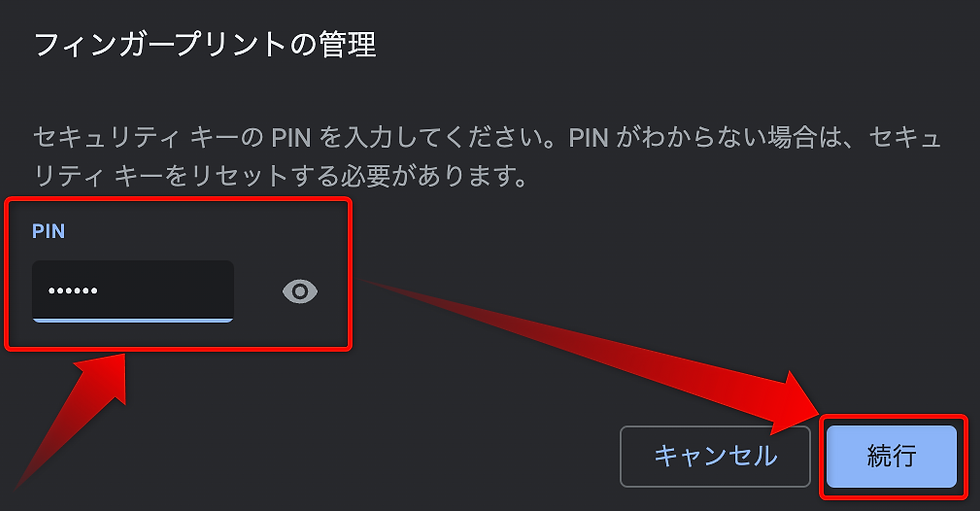
「追加」ボタンをクリックします。

下記の画面が表示されるので、指紋センターに指を当てて離す動作を繰り返します。

指紋の登録完了後、「続行」ボタンをクリックします。

指紋の名前入力が求められるので、名前欄に指紋の名前を入力します。
入力後、「続行」ボタンをクリックします。

登録した指紋が表示されると設定完了です。
「完了」ボタンをクリックします。
※「追加」ボタンから、別の指紋を登録することも可能です。

指紋の登録は以上になります。
その他の設定は下記を参照ください。
[ 指紋の削除方法 ]
セキュリティキーの指紋を削除する方法を説明します。ここでは設定画面が表示されていることを前提に説明を続けます。
セキュリティキーの管理画面を開いていない方は、「セキュリティキーの管理画面へのアクセス方法」を参考に設定画面を表示してください。
「指紋」をクリックします。

セキュリティキーのタッチが求められるので、セキュリティキーのボタン(金属部分、生体センサー、ライトが点滅している部分など)にタッチします。


PIN欄にセキュリティキーに設定したPINを入力します。
入力後、「続行」ボタンをクリックします。
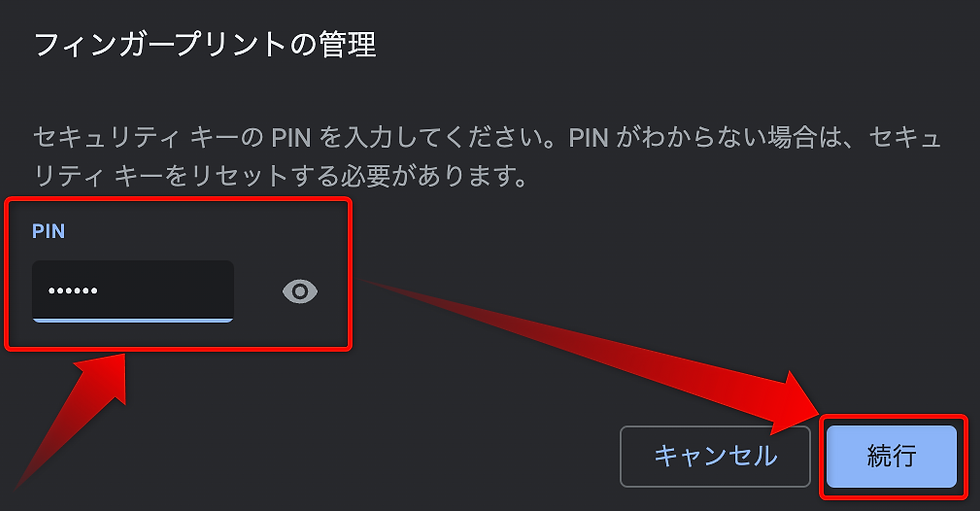
登録している指紋一覧が表示されるので、削除したい指紋右側の「×」アイコンをクリックします。

指定の指紋が削除されたら「完了」ボタンをクリックします。

指紋の削除は以上になります。
[ PINの変更方法 ]
セキュリティキーのPINを変更する方法を説明します。ここでは設定画面が表示されていることを前提に説明を続けます。
セキュリティキーの管理画面を開いていない方は、「セキュリティキーの管理画面へのアクセス方法」を参考に設定画面を表示してください。
「PINの作成」をクリックします。

セキュリティキーのタッチが求められるので、セキュリティキーのボタン(金属部分、生体センサー、ライトが点滅している部分など)にタッチします。


現在のPIN欄に現在セキュリティキーに設定しているPINを入力します。
次にPIN欄に新しいPINを入力し、PINの確認欄に確認のためのPINを入力します。
最後に、「保存」ボタンをクリックします。

PINの変更が完了すると「OK」ボタンをクリックします。

PINの変更は以上になります。
[ セキュリティキーのリセット方法 ]
セキュリティキーの設定をすべて削除し、出荷時の設定にリセットする方法を説明します。ここでは設定画面が表示されていることを前提に説明を続けます。
セキュリティキーの管理画面を開いていない方は、「セキュリティキーの管理画面へのアクセス方法」を参考に設定画面を表示してください。
注意
既に使用しているセキュリティキーのリセットについて 既にWebサイトやアプリケーションに登録済みのセキュリティキーに対してリセットをかけると、認証情報も失われます。リセットしたセキュリティキーを使用する場合はPINや指紋の設定を行い、使用しているサイトへの再登録が必要になります。
「セキュリティキーのリセット」をクリックします。

一度USBポートに挿し込んでいるセキュリティキーを取り外し、もう一度挿し込んでからセキュリティキーのボタン(金属部分、ライトが点滅している部分など)にタッチします。

リセット確定メッセージが表示されるので、もう一度セキュリティキーのボタン(金属部分、ライトが点滅している部分など)にタッチします。

セキュリティキーのリセット完了後、「OK」ボタンをクリックします。
リセット完了後は、今まで設定していたPINや指紋がリセットされた状態になります。

セキュリティキーのリセットは以上になります。
リセットしたセキュリティキーを再度使用する場合は、PINや指紋を登録し、使用しているWebサイトやアプリケーションに認証情報を登録してご利用ください。
[ セキュリティキーの購入 ]
弊社はFIDO2に対応した複数のセキュリティキーを取り扱っております。Amazonからもご購入可能ですので下記よりお買い求めください。
※大量購入などは弊社までお問い合わせください。

